


在日常使用Windows 10电脑时,可能会遇到需要查找当前连接的WiFi密码的情况。这在设备需要重新连接、与朋友共享网络或排除网络故障时尤为重要。尽管我们通常不会经常查看WiFi密码,但掌握这一技巧可以在关键时刻提供便利。本文将详细介绍如何在Windows 10系统中查找已连接WiFi网络的密码,以便您能轻松应对这些情况。
具体方法如下:
1、我们启动电脑,进入桌面后,在屏幕右下角找到无线网络连接的图标,如下图所示。
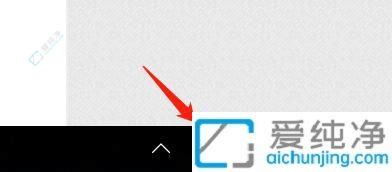
2、找到图标后,鼠标右键点击它,在弹出的菜单中选择“打开网络和共享中心”。
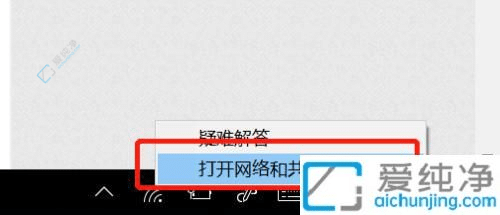
3、在打开的网络和共享中心窗口中,点击显示已连接的WLAN,即图中标注的区域。
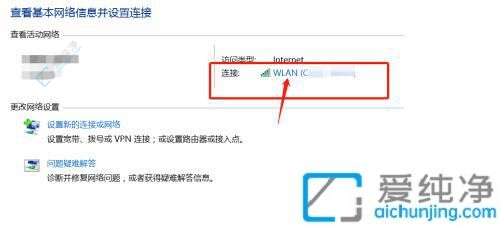
4、进入WLAN状态页面后,定位到“信号质量”部分,点击右侧的“无线属性”按钮。
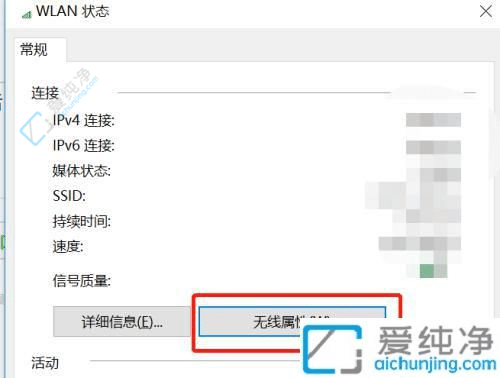
5、在打开的无线属性窗口中,切换到“安全”选项卡,您可以找到WIFI密码,在需要时点击“显示字符”以查看密码。
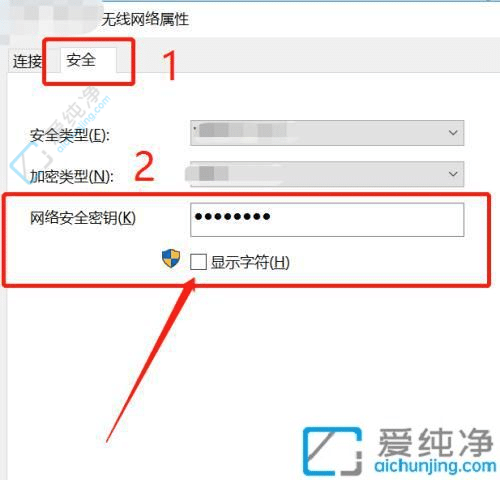
通过本文的介绍,您已经学会了在Windows 10中如何查找自己的Wi-Fi密码。这将帮助您解决忘记Wi-Fi密码的问题,使您能够更便捷地连接到家庭网络或与他人分享网络密码。
| 留言与评论(共有 0 条评论) |